 MADPLANEN
MADPLANEN
Her kan du se, hvordan du bruger funktionerne i madplanen. Har du spørgsmål, eller oplever du problemer, skriver du bare til os på hej@mambeno.dk.
Tilbage til oversigten
Vælg din madplan
1. Tryk på ikonet “Madplan” nederst i menulinjen.
2. Vælg øverst på madplans-siden om du vil planlægge “Denne uge” eller en af de kommende uger.
3. Når du første gang trykker på en uge, bliver du bedt om at vælge en madplan. Du kan vælge mellem “Klassisk familieplan”, “Mere grønt – mindre kød”, “Discount” eller du kan bygge din egen billige madplan.
4. Hvis du vil skifte madplan, trykker du på “Skift”-knappen, som du finder under navnet på madplanen.
Tilbage til oversigten
Byg billigste madplan
1. Tryk på ikonet “Madplan” nederst i menulinjen.
2. Tryk på “Skift”-knappen, som du finder under navnet på madplanen.
3. Vælg “Byg din egen billige madplan”.
4. Vælg hvilke opskrift-typer, du ønsker de enkelte ugedage. F.eks. Mandag: Max 15 min., Tirsdag: Mindre kød og vegetar osv.
5. Du kan også vælge “Ingen opskrift i dag” på de dage, hvor I ikke har brug for opskrifter. F.eks. dage hvor I spiser rester eller ikke er hjemme.
6. Tryk på “Byg min madplan”, og gennemgå de opskrifter, vi har valgt til dig. Tryk på “Vælg ny”, hvis du ha’ forslag til nye opskrifter.
6. Tryk på “Godkend madplan”, når du er tilfreds.
Tilbage til oversigten
Print din madplan
1. Tryk på printeren øverst til venstre på madplanssiden.
2. Tryk på “Tryk og send PDF” i pop-up’en.
3. Nu bliver der lavet en fin PDF-version af ugens madplan i et lækkert design.
Der er både en oversigt til køleskabet og opskrifter på aftensmad og evt. madpakker, hvis du har aktiveret madpakkebyggeren.
Madplanen sendes til din mail, og du kan herefter åbne og printe den på både computer og mobil.
Tilbage til oversigten
Udskift og fjern opskrifter i madplanen
1. Du kan udskifte en opskrift i din madplan på to måder:
Hvis du selv vil vælge en opskrift, trykker du “Vælg selv” i øverste højre hjørne på den opskrift, du vil udskifte. Herefter kan du vælge frit blandt alle Mambenos opskrifter.
Hvis du automatisk vil have foreslået en ny opskrift, trykker du på de to pile, der krydser ved siden af “Vælg selv”-knappen. Så dukker der en ny opskrift op i stedet.
2. Tryk på skraldespanden øverst til venstre på en opskrift for at fjerne den helt – f.eks. hvis I en dag ikke spiser hjemme.
Tilbage til oversigten
Tilføj familiens aktiviteter til ugedagene
1. Tryk på det lille + lige under ugedag og dato – der hvor der står “Skriv hvad du skal huske”.
2. Skriv hvad I skal huske den pågældende dag – f.eks. “Sofia skal til fodbold” – og tryk OK.
Tilbage til oversigten
Brug madpakkebyggeren
1. Du kan slå madpakkebyggeren til og fra under “Profil”. Du skal blot trykke på tandhjulet øverst i højre hjørne på din profilside.
2. Du finder madpakkebyggeren nederst på din madplan.
3. Vælg hovedmåltid, frugt, grønt og snacks til alle dine børn til hele ugen.
4. Når du er færdig, kan du overføre ingredienserne, der skal bruges til ugens madpakker til indkøbslisten sammen med alt det andet, du skal bruge til ugens aftensmad.
5. Tryk på madpakkebyggeren igen for at se, hvad du har valgt til ugens madpakker, eller hvis du vil ændre indholdet.
Tilbage til oversigten
Byt rundt på opskrifter og ugedage
1. Tryk og hold nede på de tre streger nederst i højre hjørne på en opskrift/ugedag.
2. Træk nu opskriften op eller ned til den ugedag, du vil flytte den til.
Tilbage til oversigten
Se prisen på ugens madplan
1. Øverst til venstre på madplans-siden kan du se, hvad det koster at købe ind til ugens opskrifter.
2. Prisen er beregnet ud fra den aktuelle pris i REMA 1000 – eksklusive basisvarer, som vi regner med, du har i forvejen. Prisen er eksklusiv evt. levering.
Tilbage til oversigten
Overfør madplanen til indkøbslisten
1. Tryk på “Føj til indkøbsliste” nederst på madplans-siden.
2. Tilføj de basisvarer, der skal bruges i ugens opskrifter, som du mangler.
3. Har du alle basisvarer, trykker du blot “Spring over”.
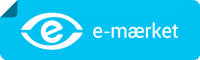
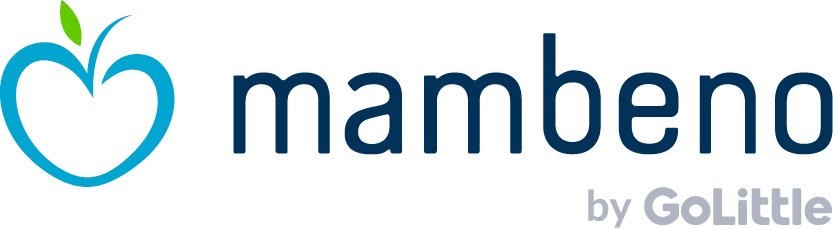
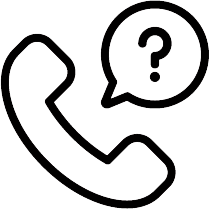
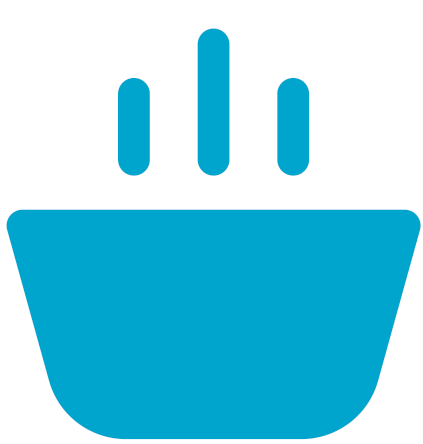 MADPLANEN
MADPLANEN